أفضل 3 طرق لمسح رمز QR على Android
لم يكن مسح رمز الاستجابة السريعة على Android تجربة متسقة على الإطلاق. نظرًا لأن Google لم تتضمن مطلقًا ماسحًا ضوئيًا مخصصًا ، فقد ترك المستخدمون مع تنفيذ غير مثالي من صانعي الهواتف الخارجيين. لقد تغيرت الأمور مع تحديث Android 13. أضافت Google طريقة أصلية لمسح رمز الاستجابة السريعة ضوئيًا على نظام Android – مباشرة من الشاشة الرئيسية. فيما يلي أفضل الطرق لمسح رمز الاستجابة السريعة ضوئيًا على Android.

يسمح لك معظم صانعي هواتف Android بمسح رمز الاستجابة السريعة باستخدام تطبيق Stock Camera. في هذا المنشور ، سنوضح لك كيفية استخدام قائمة التبديل السريع وتطبيق الكاميرا واثنين من تطبيقات الجهات الخارجية لمسح رموز QR على Android.
1. امسح رمز الاستجابة السريعة من قائمة المفاتيح السريعة
تعد القدرة على مسح رمز الاستجابة السريعة ضوئيًا من عمليات التبديل السريعة جزءًا من تحديث Android 13. في وقت كتابة هذا التقرير في سبتمبر 2022 ، كان تحديث Android 13 متاحًا لهواتف Pixel فقط. إذا كان لديك أحد هواتف Pixel المتوافقة ، فاتبع الخطوات أدناه لتثبيت آخر تحديث.
الخطوة 1: اسحب لأعلى وافتح درج التطبيق.
الخطوة 2: ابحث عن تطبيق الإعدادات برمز ترس مألوف.
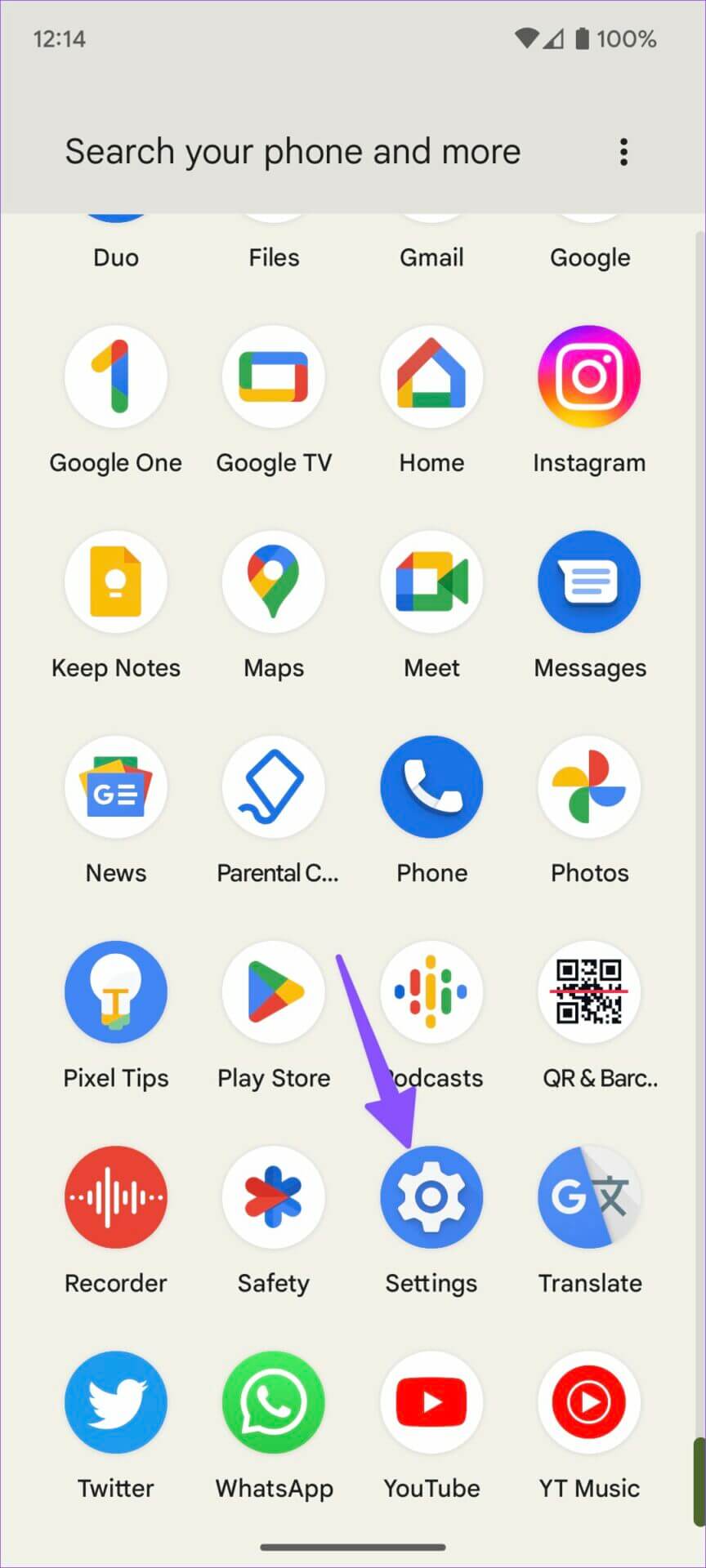
الخطوة 3: قم بالتمرير إلى النظام وافتح تحديث النظام.
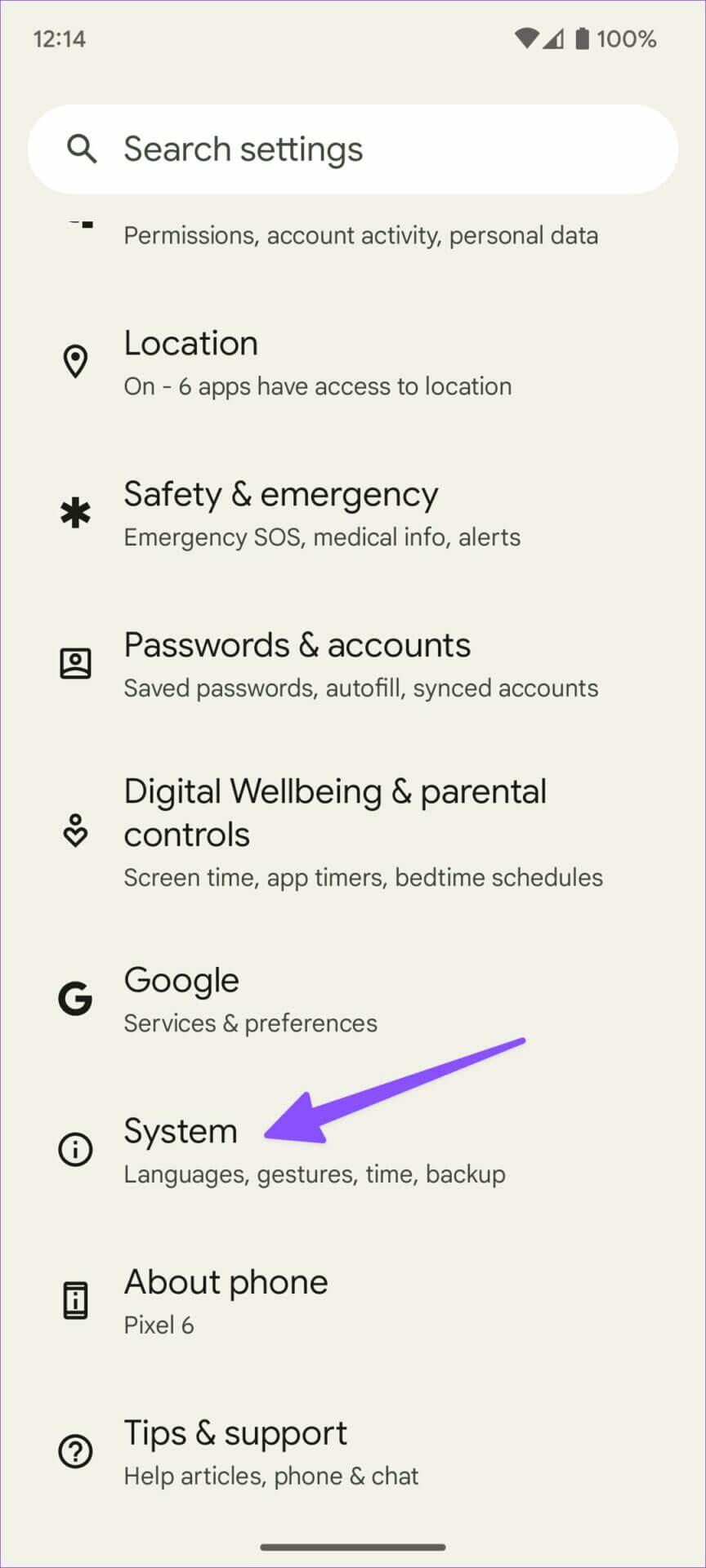
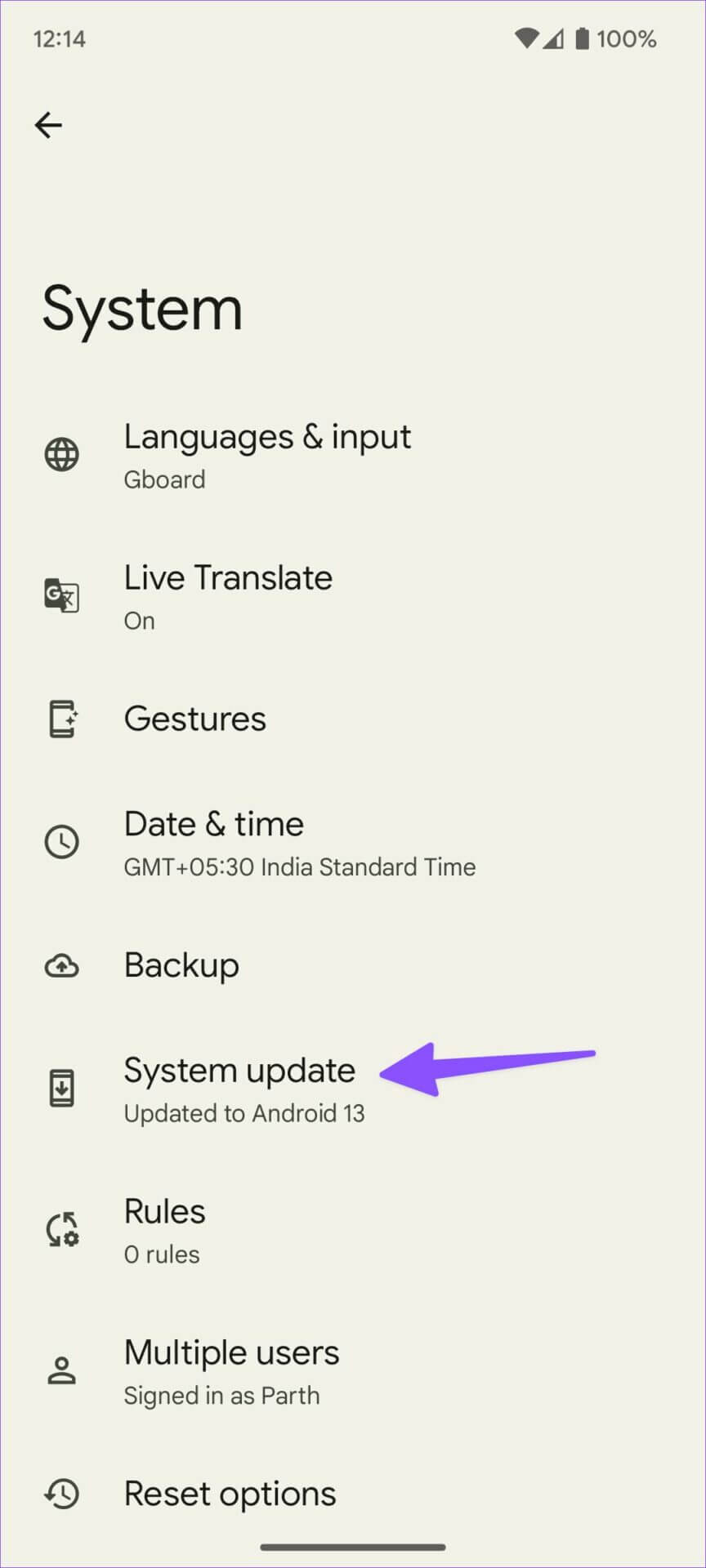
الخطوة 4: قم بتنزيل وتثبيت إصدار Android المعلق على هاتفك.
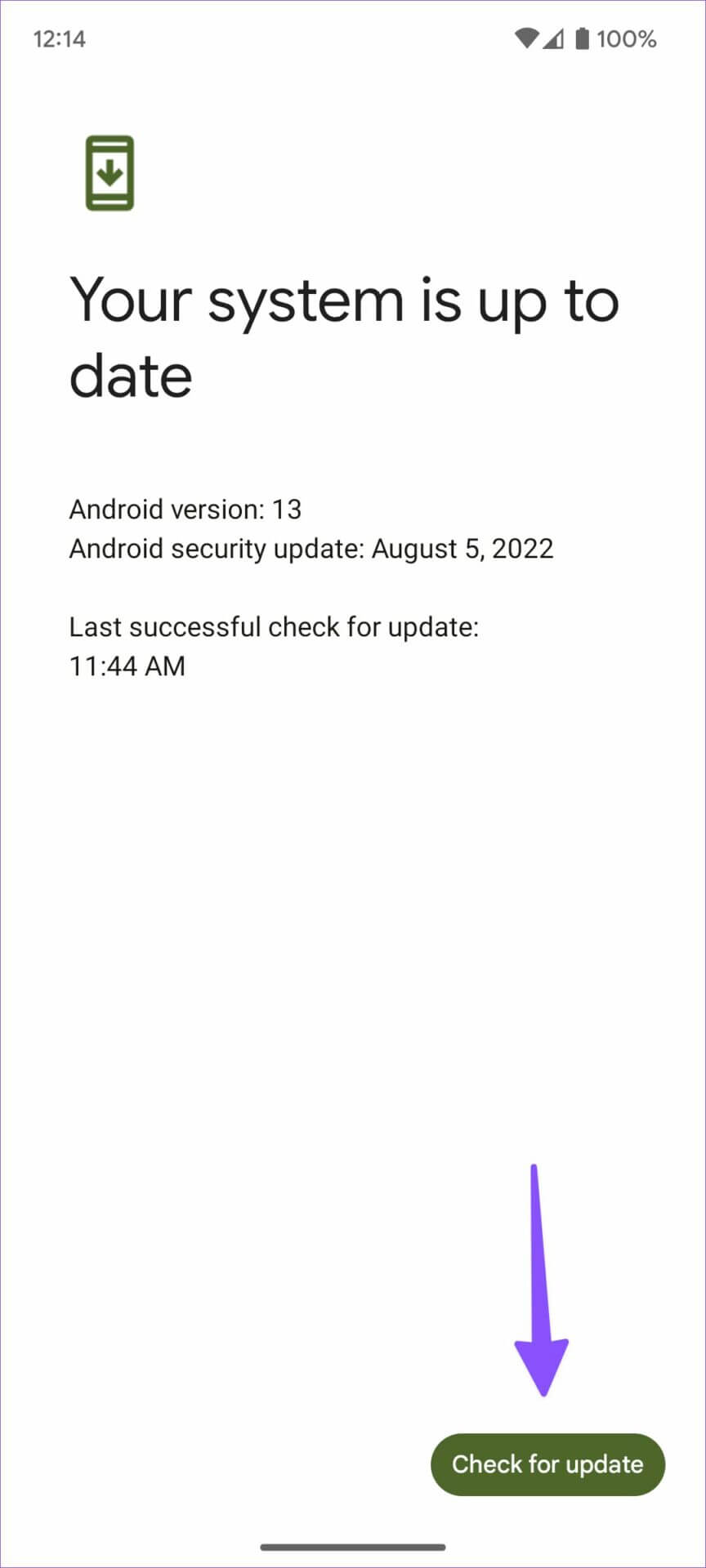
بعد إعادة التشغيل باستخدام نظام Android 13 الجديد ، اتبع الخطوات أدناه لإجراء التغييرات اللازمة. لن يقوم النظام بتمكين الماسح الضوئي لرمز الاستجابة السريعة في قائمة التبديل السريع.
الخطوة 1: اسحب لأسفل من الأعلى لفتح مركز الإشعارات.
الخطوة 2: اسحب لأسفل مرة أخرى للكشف عن جميع عمليات التبديل السريعة. انقر فوق رمز القلم الرصاص الصغير لتوسيع جميع عمليات التبديل السريعة.
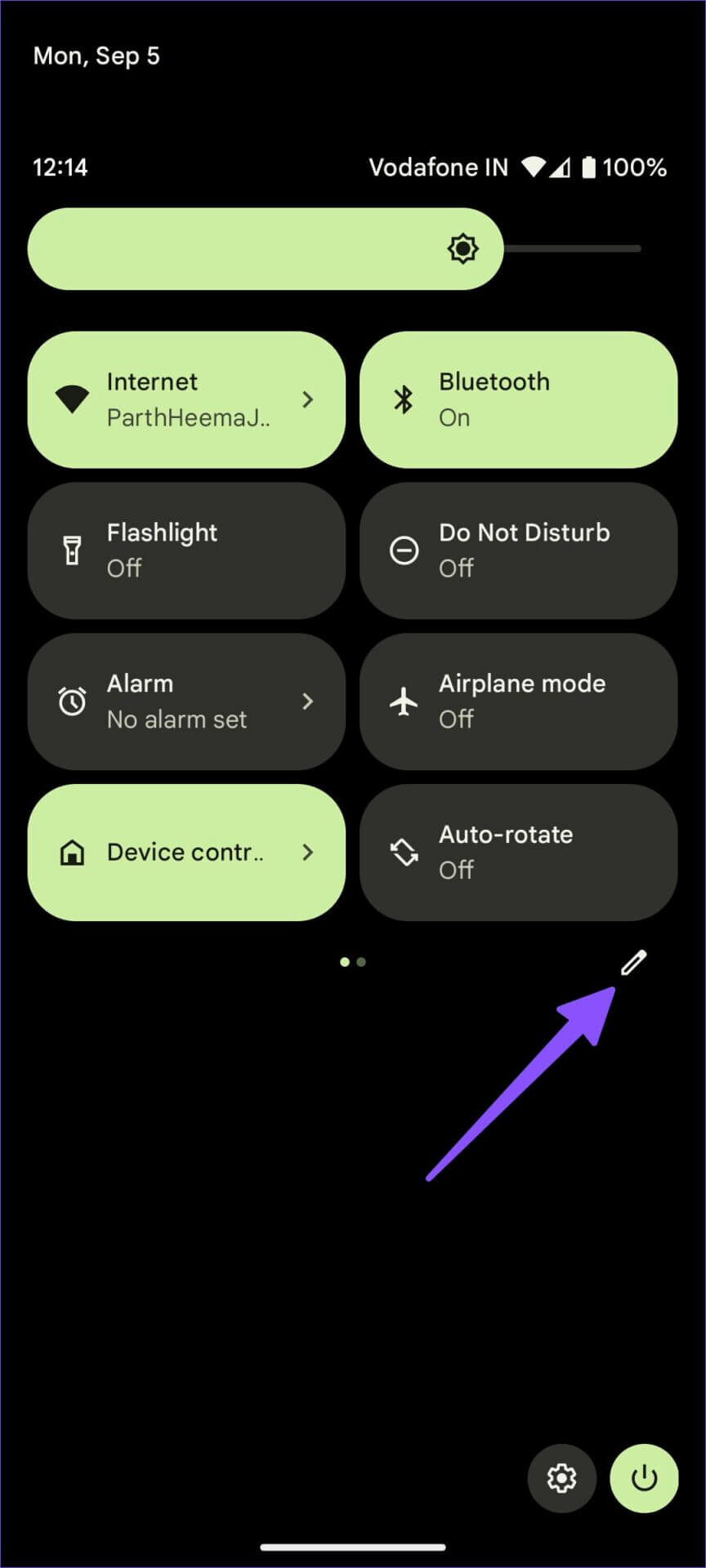
الخطوة 3: اضغط مع الاستمرار على مربع “مسح رمز الاستجابة السريعة” واسحبه إلى موضع ذي صلة في الأعلى. احتفظ بالمراكز الأربعة الأولى لسهولة الوصول إليها بتمريرة واحدة.
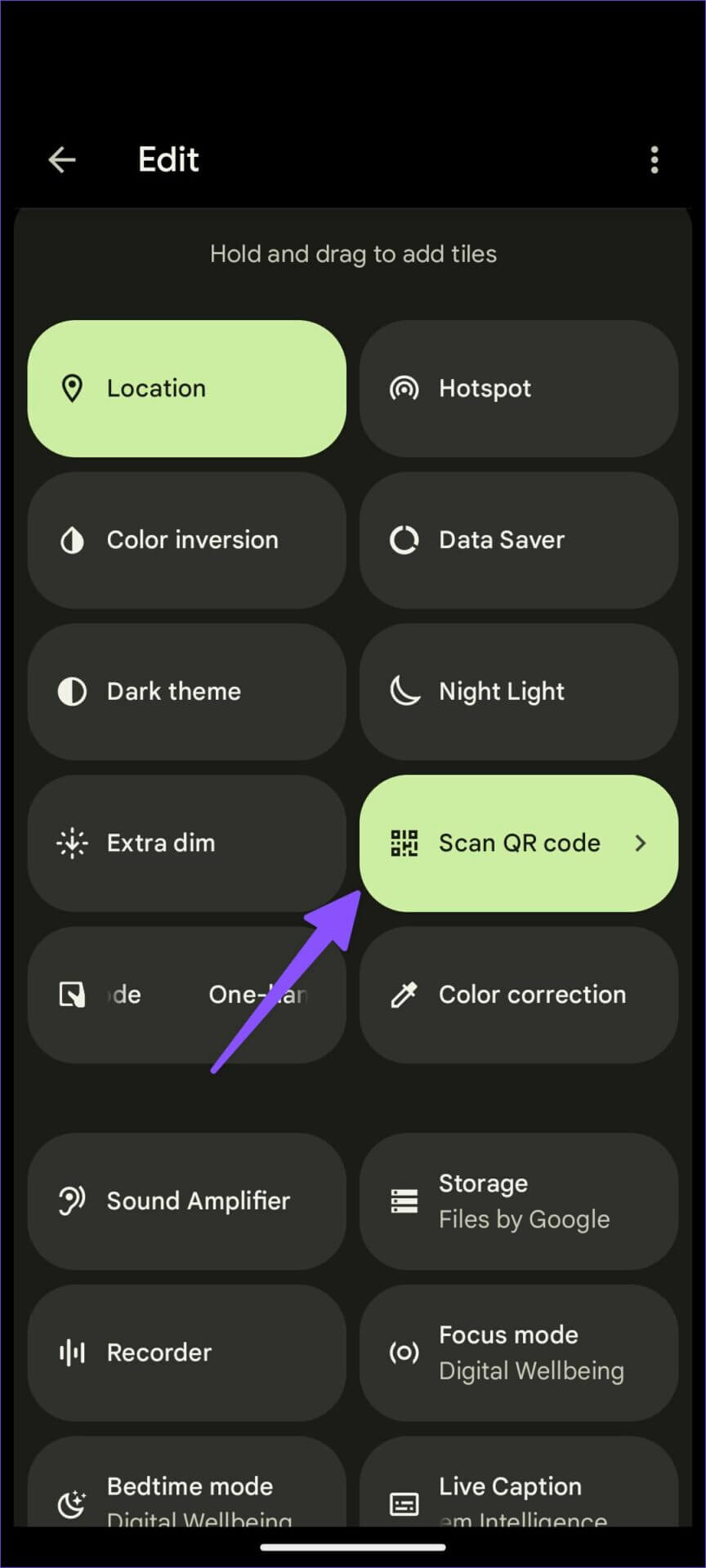
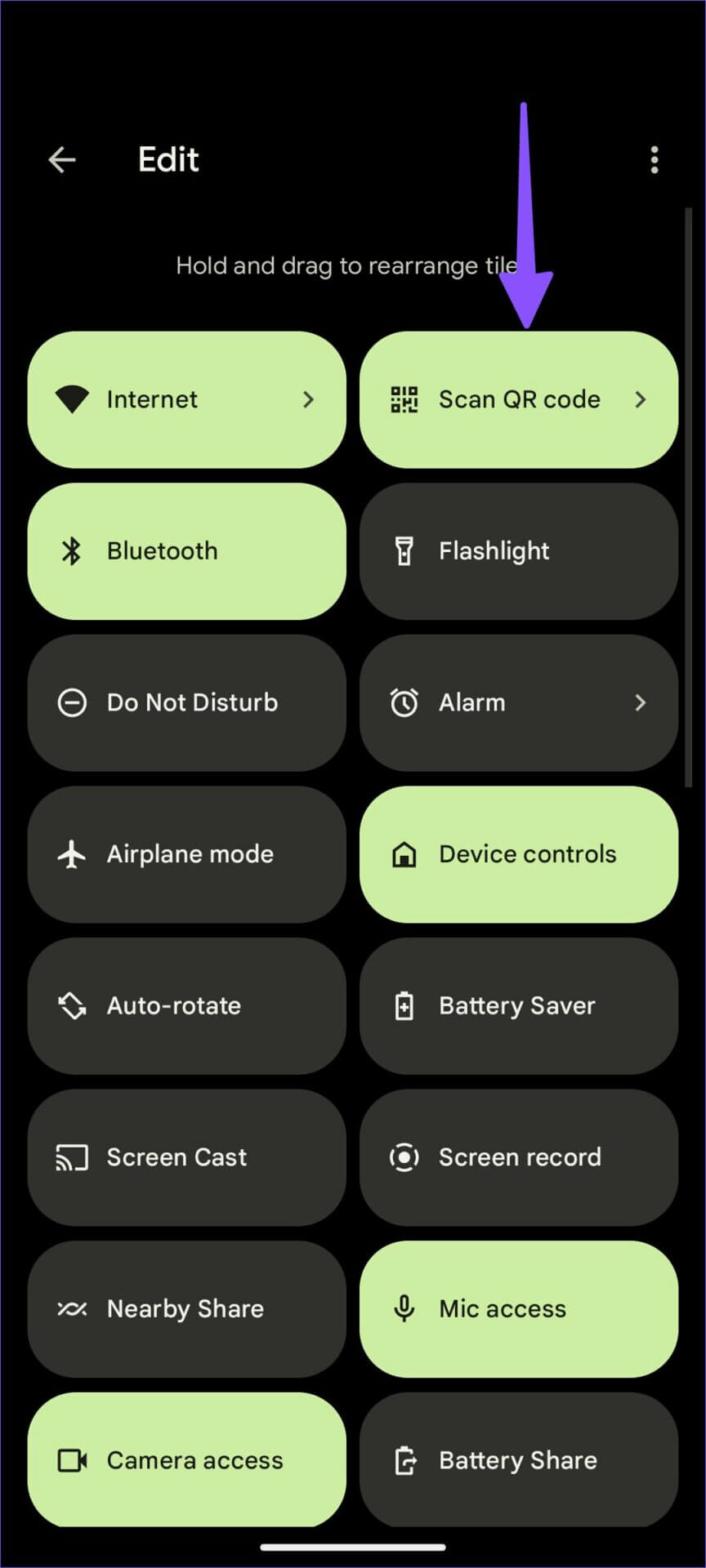
في المرة التالية التي تريد فيها مسح رمز QR ضوئيًا ، ما عليك سوى التمرير لأسفل على الشاشة الرئيسية والنقر على “زر مسح رمز الاستجابة السريعة لفتح قائمة عدسة الكاميرا. إذا كان من الصعب قراءة رمز الاستجابة السريعة ، فيمكنك النقر فوق رمز الفلاش في الزاوية اليمنى العليا.
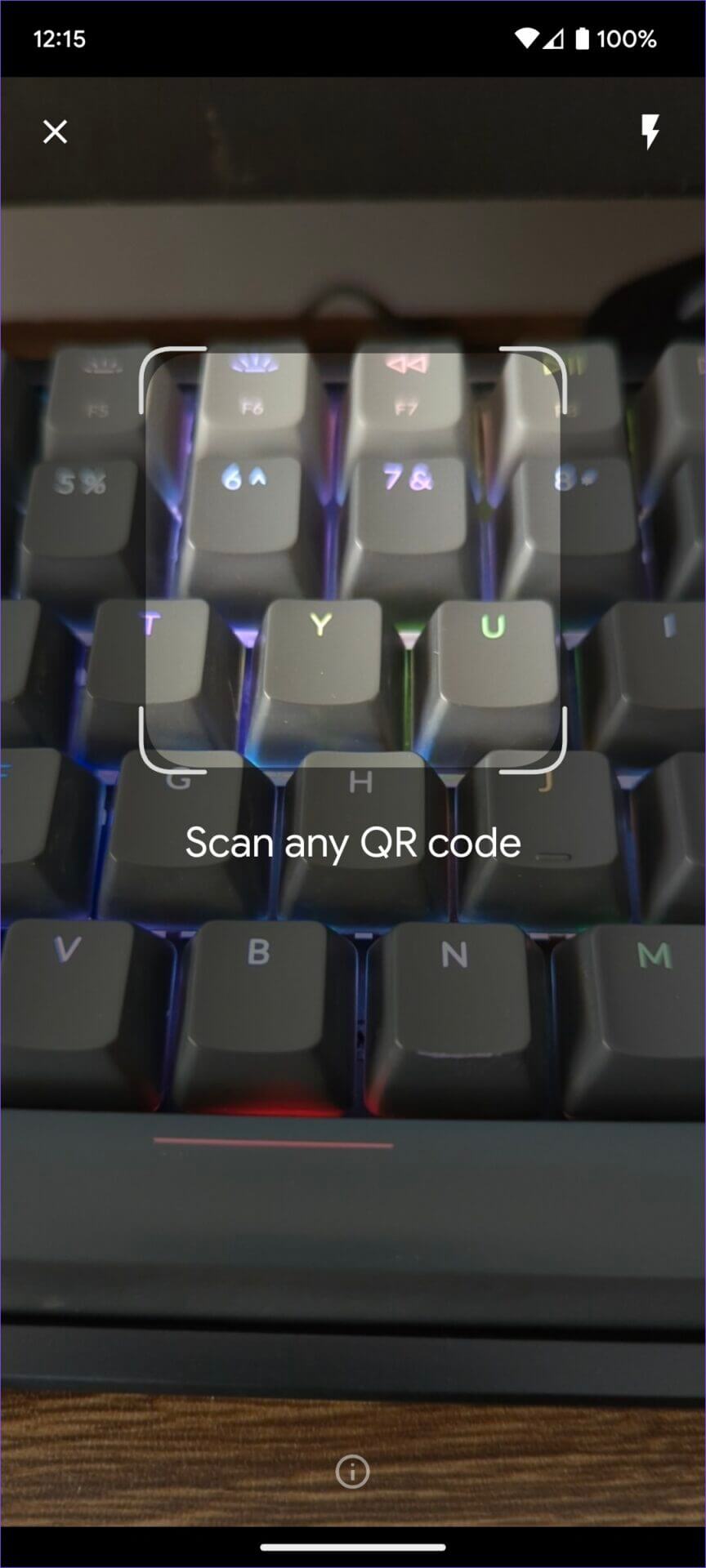
ملاحظة: قد يقوم صانعو هواتف Android مثل Samsung و OnePlus و Vivo وما إلى ذلك بتعطيل وظيفة التبديل السريع لرمز QR في تطبيق Android 13 الخاص بهم.
وجدنا أن وظيفة الماسح الضوئي لرمز الاستجابة السريعة الافتراضية دقيقة وأسرع من فتح تطبيق الكاميرا لإكمال المهمة. من خلال فتح تطبيق Stock Camera ، يمكنك التحقق من محتوى رمز الاستجابة السريعة باستخدام الخطوات المذكورة أعلاه.
2. استخدم تطبيق STOCK CAMERA
تحتوي تطبيقات Google Camera و Samsung Camera الافتراضية على ماسح ضوئي مدمج لرمز الاستجابة السريعة. تأكد من تمكينه من إعدادات تطبيق الكاميرا واستخدمه لمسح رموز QR أثناء التنقل. سنوضح لك أولاً كيفية تمكين الماسح الضوئي لرمز الاستجابة السريعة في كاميرا Google والانتقال إلى تطبيق كاميرا الأسهم من Samsung لفعل الشيء نفسه.
تطبيق Google Camera
الخطوة 1: افتح الكاميرا على هاتف Pixel.
الخطوة 2: اضغط على ترس الإعدادات في الزاوية اليسرى العليا وحدد المزيد من الإعدادات.
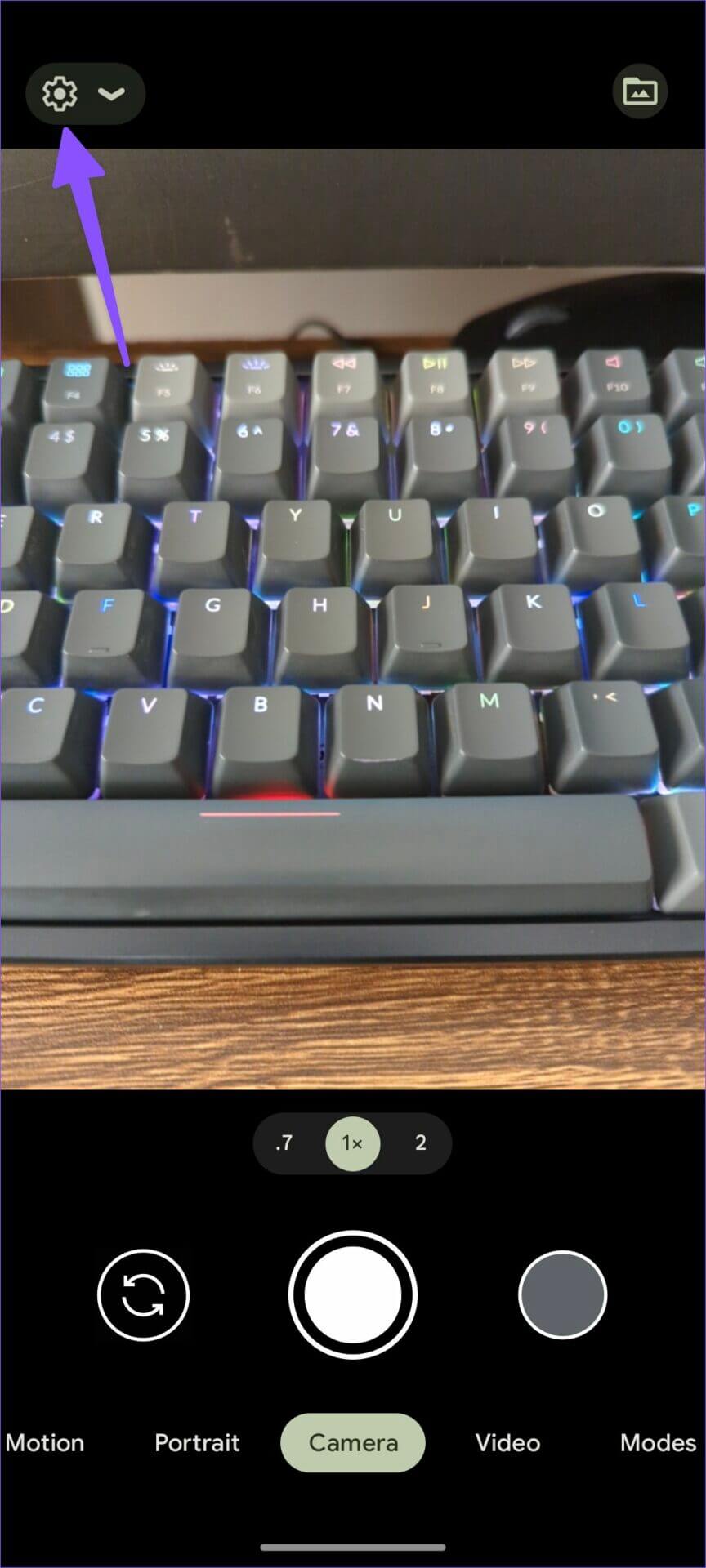
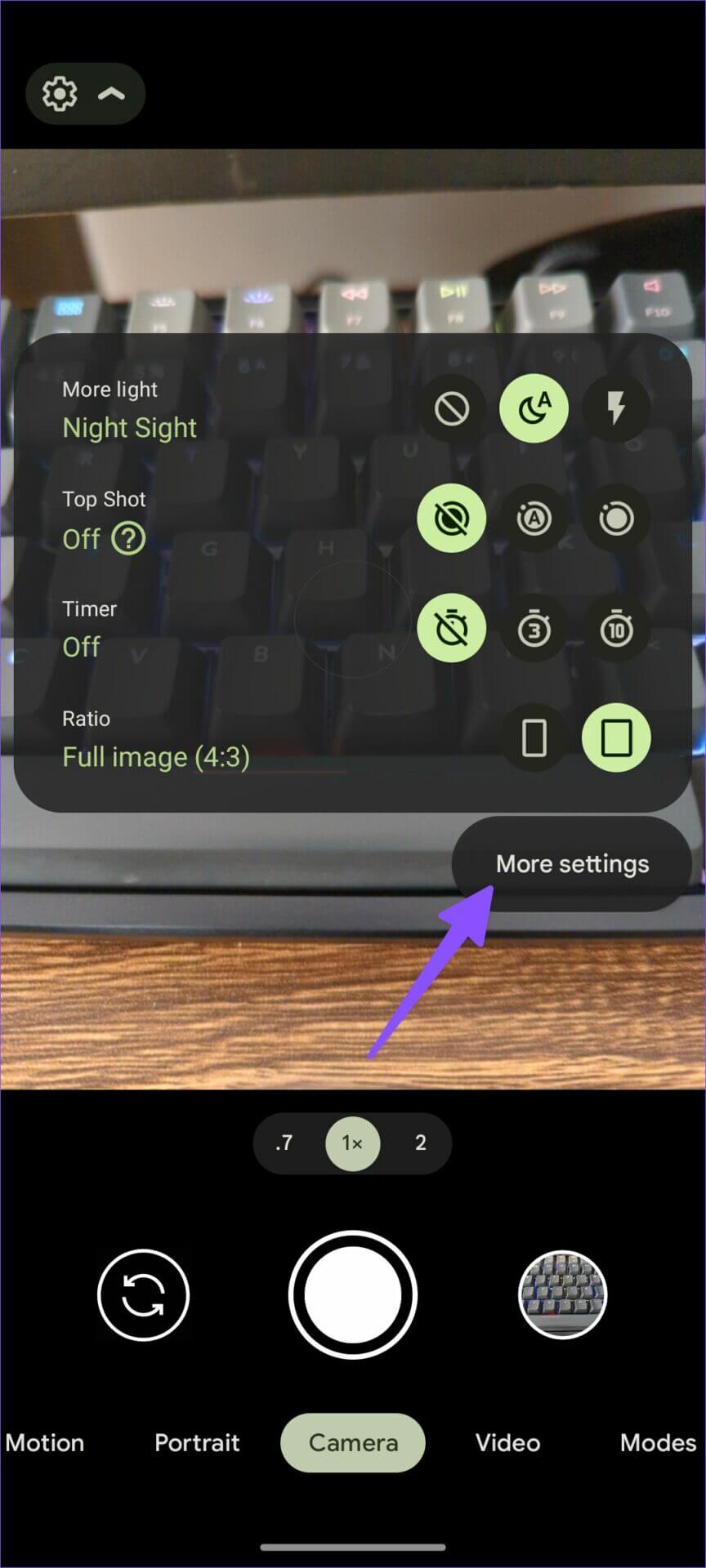
الخطوة 3: تمكين تبديل “اقتراحات عدسة Google”.
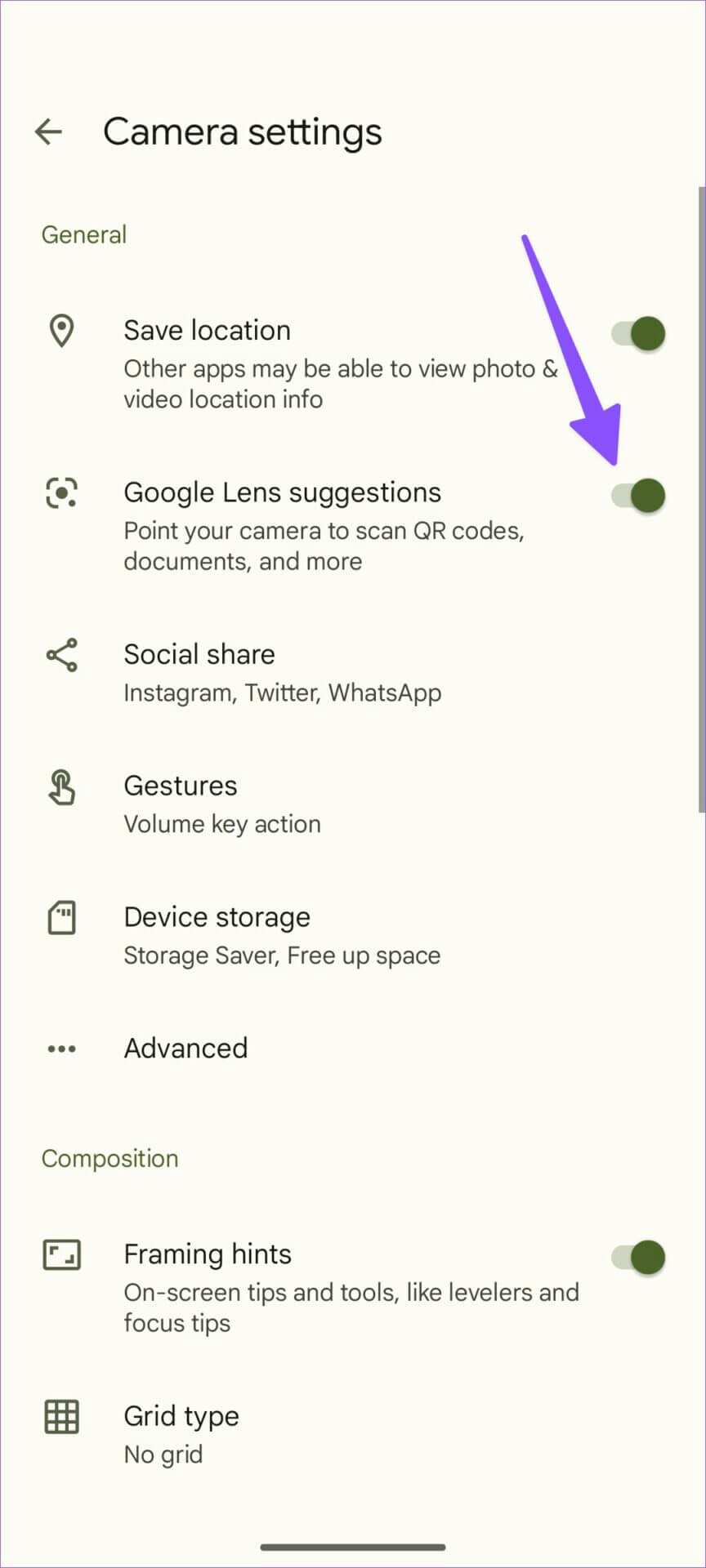
يمكنك توجيه الكاميرا لمسح رموز QR والمستندات والمزيد.
Samsung Stock Camera
على الرغم من أن Samsung Camera لا تأتي مع تكامل Google Lens لمسح رمز الاستجابة السريعة ، فقد قامت الشركة بتضمين نفس الشيء لإنجاز المهمة.
الخطوة 1: افتح تطبيق الكاميرا على هاتف Samsung Galaxy الخاص بك.
الخطوة 2: حدد ترس الإعدادات في الزاوية العلوية اليسرى.
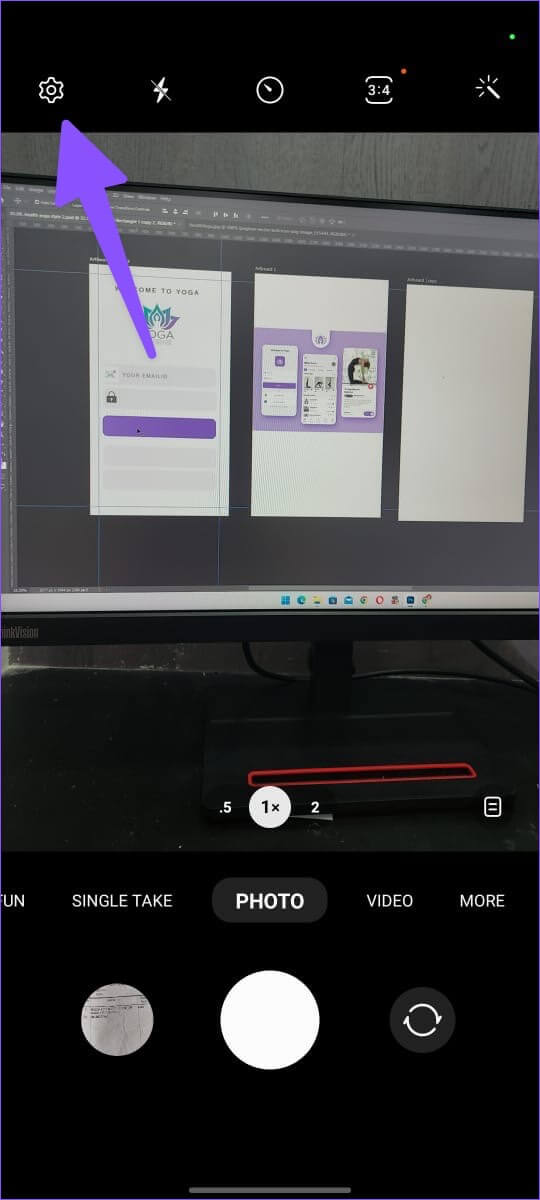
الخطوة 3: قم بتمكين تبديل “مسح رمز الاستجابة السريعة” ، ومن الجيد أن تقوم بمسح رموز QR ضوئيًا.
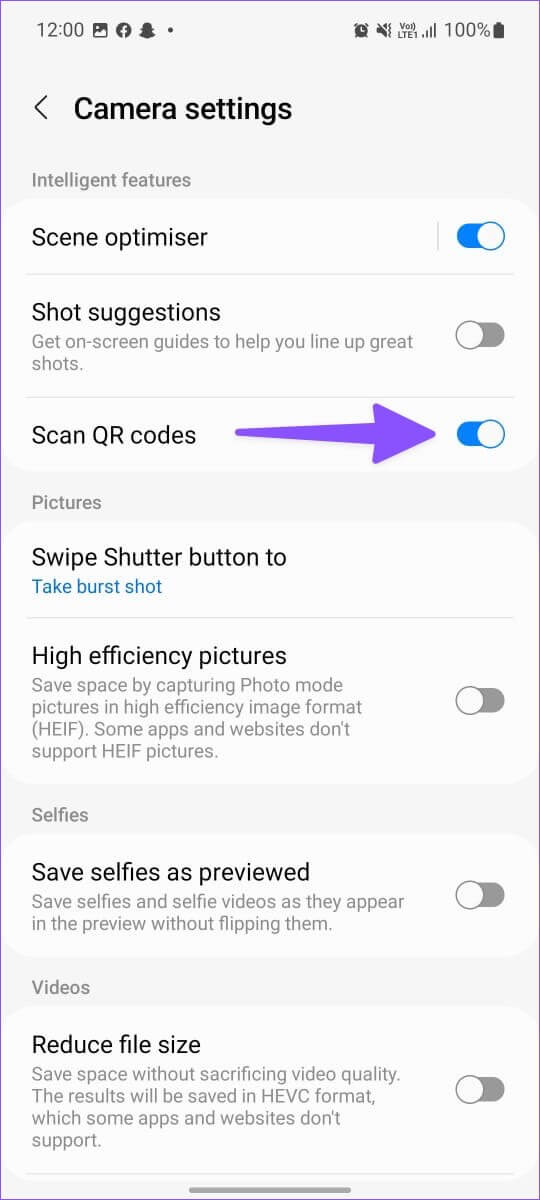
إذا كان لديك هاتف OnePlus أو Oppo أو Vivo أو Asus أو Motorola أو Nokia ، فابحث عن ماسح ضوئي لرمز QR مشابه في إعدادات الكاميرا. إذا لم يكن الأمر كذلك ، فيمكنك دائمًا تحميل تطبيق Google Camera للاستمتاع بتكامل سلس مع Google Lens.
3. استخدم ماسح رمز الاستجابة السريعة الخاص بطرف ثالث
متجر Play مليء بالعشرات من تطبيقات الماسح الضوئي لرمز الاستجابة السريعة. معظمهم مليء بالإعلانات أو واجهة مستخدم مؤرخة. لقد جربنا العديد من التطبيقات ووجدنا تطبيقًا موثوقًا به إلى حد ما. يعمل ماسح رمز الاستجابة السريعة بواسطة InShot كما هو متوقع ويسمح لك حتى بإنشاء رموز QR أثناء التنقل.
الخطوة 1: قم بتنزيل وتثبيت ماسح QR Code من متجر Play.
الخطوة 2: افتح التطبيق وامنحه إذن الكاميرا المطلوب لاستخدام التطبيق.
الخطوة 3: قم بتوجيه الكاميرا إلى رمز الاستجابة السريعة لمسحها ضوئيًا.
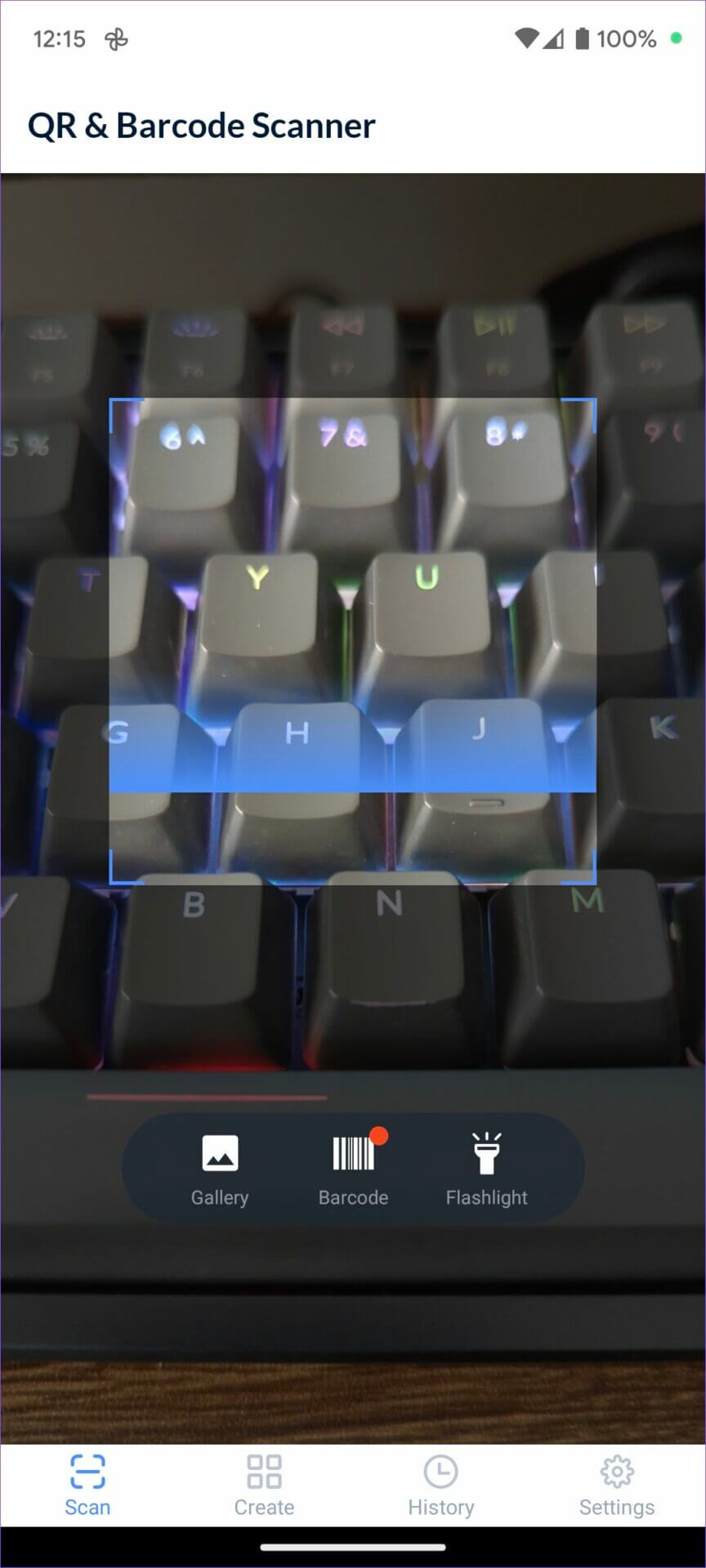
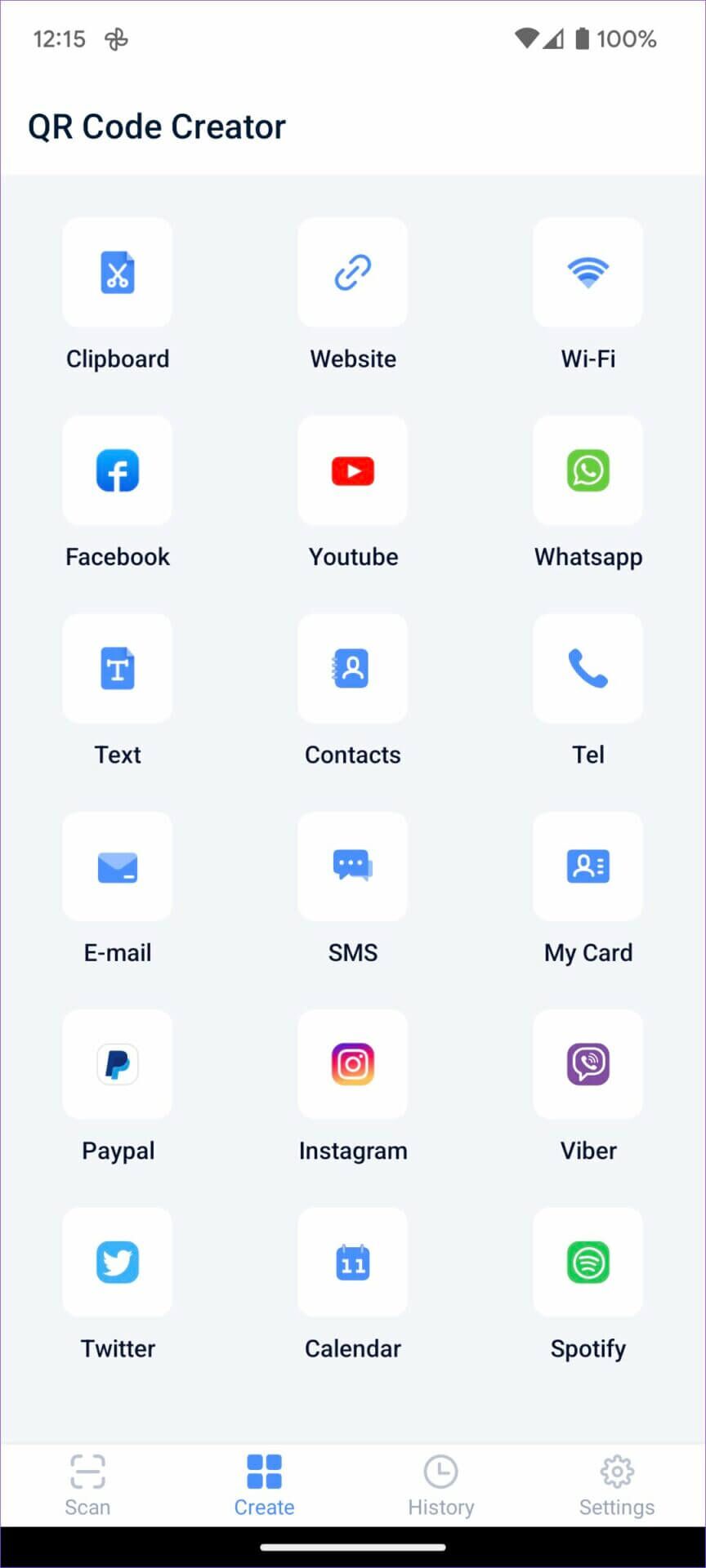
يمكنك إنشاء رموز QR جديدة من قائمة الإنشاء. يتيح لك التطبيق التحقق من سجل مسح رمز الاستجابة السريعة أيضًا.
تحقق من محتوى رمز الاستجابة السريعة
جعلت Google من السهل جدًا مسح رموز QR على Android. إذا كنت تريد المزيد من الوظائف ، فاستخدم تطبيقات الجهات الخارجية لتتبع محفوظات رمز الاستجابة السريعة وإنشاء تطبيقات مخصصة جديدة.
